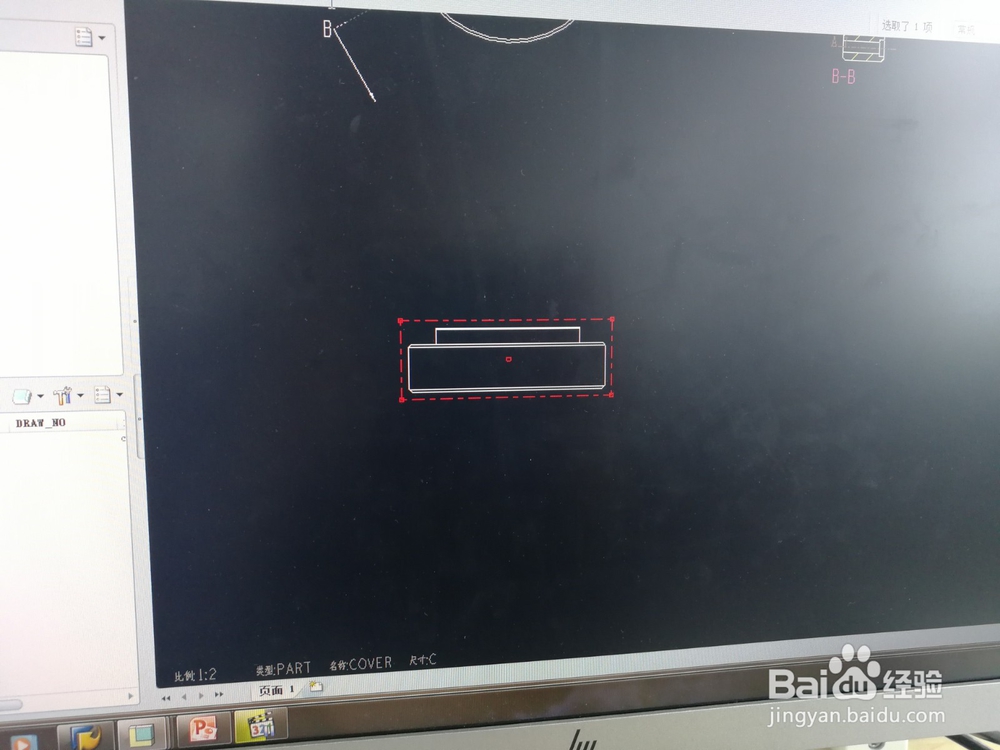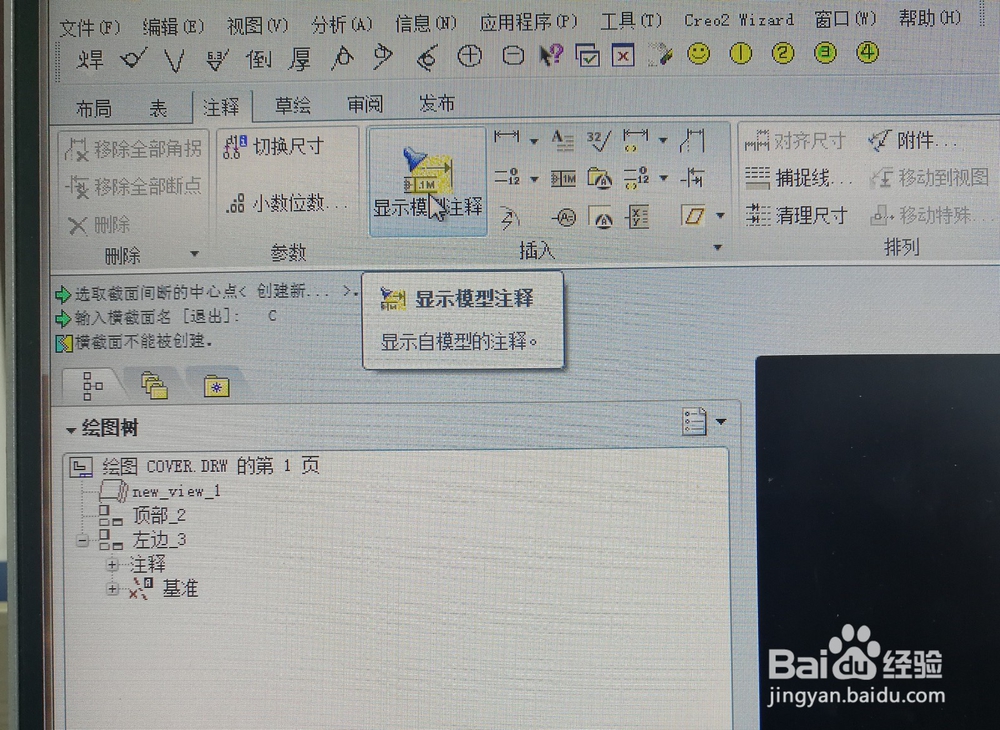proe(Creo)如何显示基准线
1、首先通过proe创建二维图纸,得到基本的三视图。然后选中“注释”选项,如下图所示。
2、选中需要显示基准线的视图。将鼠标移动到视图周围会出现虚线框,当虚线框改变颜色后就表明选中。
3、选择最大的那个按钮“显示模型注释”选项
4、这时会出现一个对话框,找到最上面一排按钮。
5、选择最后一个按钮,如兔脒巛钒图所示,此时视图中就会出现基准线,当然这个基准线必须是你再画三维的过程中创建的,如果绘制三维的过程中没有创建就不会显示的。
6、大家选取自己需要的基准线,然后点击应用,当然大家也可以点击某一处如果有基准线的话,此时就会显示该处的基准线。
声明:本网站引用、摘录或转载内容仅供网站访问者交流或参考,不代表本站立场,如存在版权或非法内容,请联系站长删除,联系邮箱:site.kefu@qq.com。
阅读量:84
阅读量:81
阅读量:81
阅读量:57
阅读量:42